Come utilizzare la Modalità Presentazione di Felo AI Slide
Rendi le presentazioni semplici con la Modalità Presentazione di Felo AI Slide. Condividi diapositive sincronizzate, mantieni l’attenzione e coinvolgi il tuo pubblico. Inizia subito!
Hai mai desiderato che le tue presentazioni fossero più fluide, coinvolgenti e davvero senza problemi? È esattamente ciò che avevamo in mente quando abbiamo creato la Modalità Presentazione di Felo AI Slide. Che tu stia presentando a un cliente, conducendo un workshop o semplicemente condividendo idee con i tuoi colleghi, la Modalità Presentazione trasforma le tue slide in un’esperienza pulita e senza distrazioni—con un tocco di magia in più: un Link Segui che permette al tuo pubblico di vedere le tue slide sincronizzate in tempo reale con te.
In questo post ti guideremo nell’utilizzo della Modalità Presentazione di Felo AI Slide e in tutte le funzioni che rendono le presentazioni più semplici, chiare e coinvolgenti.
Perché la Modalità Presentazione?
Sappiamo quanto possa essere caotico condividere slide online. “Aspetta—su che pagina sei?” è probabilmente una delle interruzioni più comuni durante le presentazioni a distanza. Con Felo AI Slide, abbiamo eliminato queste frizioni. La nostra Modalità Presentazione è progettata per:
- Aiutarti a mantenere la concentrazione nascondendo strumenti e distrazioni inutili.
- Dare al tuo pubblico una visualizzazione dal vivo e sincronizzata quando si unisce tramite Link Segui.
- Consentire di passare senza sforzo dalla modalità modifica a quella presentazione con un solo clic.
Vediamo le funzionalità nel dettaglio.
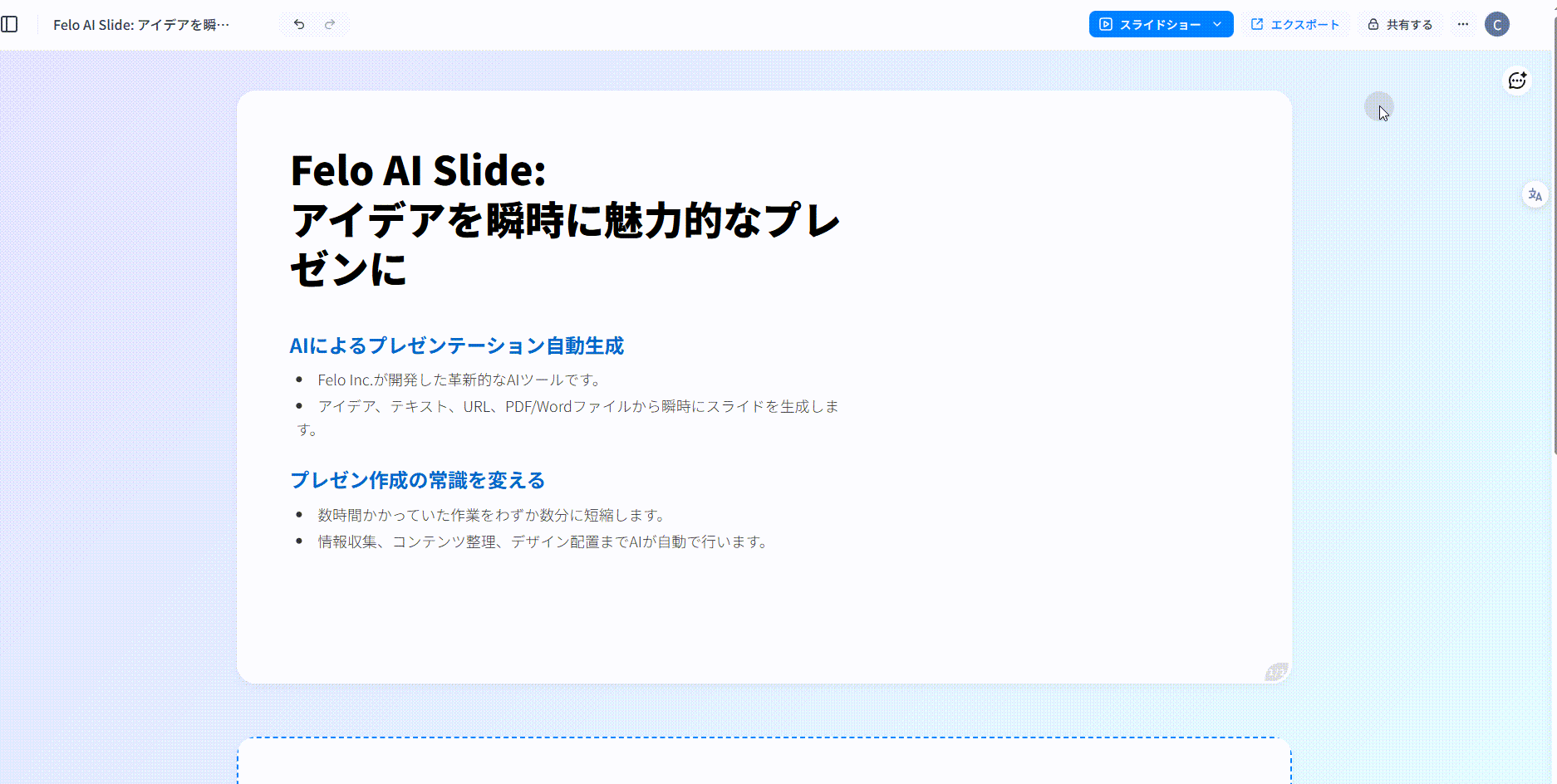
Caratteristiche principali della Modalità Presentazione
1. Presenta / Esci con un clic
- Come funziona: Dalla vista di modifica, basta cliccare sul pulsante blu Presenta in alto a destra. Immediatamente, il tuo documento passa alla modalità presentazione a schermo intero.
- Perché è utile: Niente più finestre o software multipli da gestire. Un semplice pulsante ti porta direttamente dalla modifica alla presentazione. Quando hai finito, clicca su Esci o premi
Esc—semplice e senza interruzioni.
2. Una visuale pulita e immersiva
- Come funziona: La Modalità Presentazione nasconde tutti gli strumenti di modifica, le barre laterali e le distrazioni, lasciando al centro solo i tuoi contenuti.
- Perché è utile: Il pubblico resta concentrato sulla tua storia e non sui menu o sulle impostazioni. Ti dà una sensazione professionale da palcoscenico, sia in sala riunioni che in una call su Zoom.
3. Link Segui: Sincronizzazione in tempo reale con il pubblico
- Come funziona: Nel menu a discesa Presenta, scegli Condividi un Link Segui. Viene generato un URL unico che puoi condividere con il tuo pubblico. Quando lo aprono, vedranno automaticamente gli stessi spostamenti e posizioni delle pagine che vedi tu—perfettamente sincronizzati.
- Perché è utile: Niente più “Su quale slide sei?”. Tutti restano connessi a te, come se fossero nella stessa stanza, seguendo esattamente il tuo ritmo. E se qualcuno vuole esplorare autonomamente, può facilmente “uscire dalla modalità segui” e rientrare con un solo clic.
4. Barra degli strumenti interattiva per la presentazione
- Come funziona: Durante la presentazione, avrai una sottile barra degli strumenti in alto con i comandi essenziali: Condividi, Esci e, in basso, una barra di avanzamento che mostra (e permette di navigare tra) le slide.
- Perché è utile: Mantieni il pieno controllo del flusso della presentazione senza mai appesantire la visualizzazione dei contenuti principali.
Un giorno nella vita: come viene utilizzata
✨ Sarah, fondatrice di una startup
Sta presentando a distanza agli investitori. Prima della riunione, clicca su Condividi Link Segui e lo incolla nella chat di Zoom. Gli investitori si collegano e seguono istantaneamente lo scorrimento delle sue slide. Niente confusione, nessuna interruzione—tutti letteralmente sulla stessa pagina.
✨ James, un insegnante
Durante una lezione online, utilizza la Modalità Presentazione per condividere appunti e spiegazioni. Gli studenti cliccano sul link segui e guardano il materiale in sincronia. Se uno studente curioso scorresse in anticipo, può sempre rientrare con un clic su “Torna a seguire”. La lezione resta strutturata ma flessibile.
✨ Lina, una manager
Per l’aggiornamento settimanale del team, Lina non vuole barre degli strumenti che distraggano. Con un solo clic entra in una modalità a schermo intero pulita, che fa percepire al team slide curate e professionali, invece di un semplice documento.
Come iniziare
- Apri il tuo set di slide in Felo AI Slide.
- Clicca su Presenta per entrare nella modalità a schermo intero—oppure apri il menu a discesa per opzioni avanzate.
- Scegli Condividi un Link Segui per abilitare la sincronizzazione in tempo reale con il pubblico.
- Presenta con sicurezza, sapendo che tutti stanno seguendo con te.
Provalo oggi
Con la Modalità Presentazione, Felo AI Slide non è solo mostrare slide—è connettersi in modo fluido con il proprio pubblico. Dalle visuali pulite alla sincronizzazione in tempo reale, ci siamo occupati di tutti quei piccoli dettagli che spesso fanno deragliare una presentazione.
👉 Pronto a migliorare la tua prossima presentazione? Prova subito Felo AI Slide e sperimenta la differenza di persona.
